对于iPad已停用连接iTunes怎么解决的问题,可以通过以下步骤有效解决:1. 将iPad连接到电脑并打开iTunes;2. 进入恢复模式,按住电源键和主页键(或音量下键,视型号而定),直到出现恢复模式界面;3. 在iTunes中选择恢复,这将清除设备上的所有数据并安装最新的iOS系统。这一过程能有效解除iPad停用的问题,但同时也会导致所有数据丢失,因此在操作前请确保备份重要数据。
一、了解iPad停用的原因
iPad停用通常是由于输入密码错误次数过多造成的。系统会在连续输入错误密码后,逐步延长等待时间,最终导致设备被完全停用。这种情况在儿童使用设备或用户忘记密码时尤为常见。
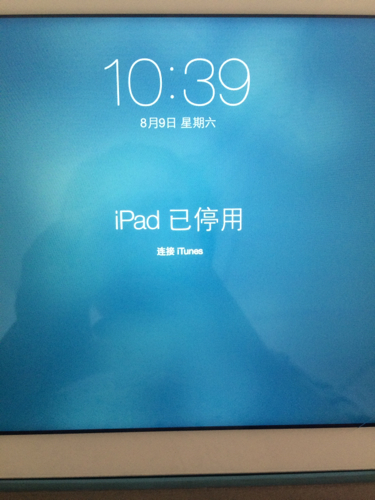
二、使用iTunes恢复iPad的步骤
确保你的电脑上已经安装了最新版本的iTunes。连接iPad后,按下相应的组合键进入恢复模式。在iTunes中,系统会提示检测到一个处于恢复模式的设备,选择恢复选项后,系统将自动下载最新的iOS固件并完成恢复过程。
三、恢复数据的性
需要注意的是,通过iTunes恢复iPad会导致设备上的所有数据被清除。用户之前有使用iCloud或iTunes备份的习惯,可以在恢复完成后,通过备份文件恢复数据。确保定期备份数据是防止数据丢失的重要措施。
相关问答FAQs
问:恢复iPad后数据能否找回?
答:在恢复前有备份,可以通过iCloud或iTunes将数据恢复。没有备份,恢复后数据将无法找回。
问:如何避免iPad再次停用?
答:建议设置简单易记的密码,同时开启Face ID或Touch ID,以便于解锁,减少密码输入错误的风险。
问:恢复模式和DFU模式有什么区别?
答:恢复模式是通过iTunes恢复系统,而DFU模式则是更深层次的恢复,可以在不加载操作系统的情况下,进行更复杂的系统恢复。适合高级用户使用。
猜你感兴趣:
oppo手机密码忘记了怎么解锁
上一篇
windows怎么恢复出厂设置
下一篇
